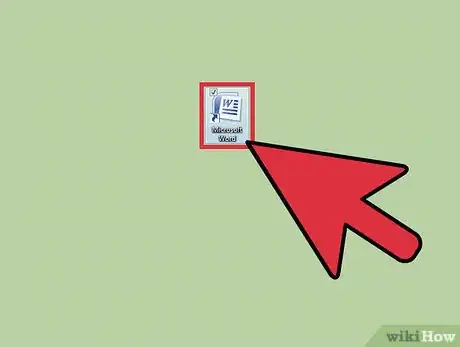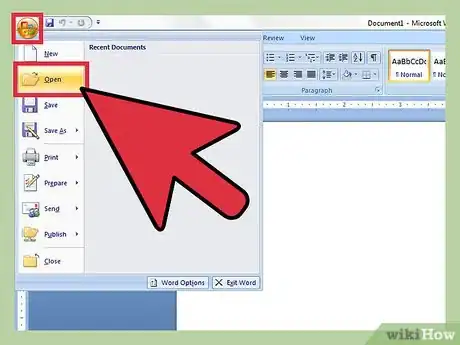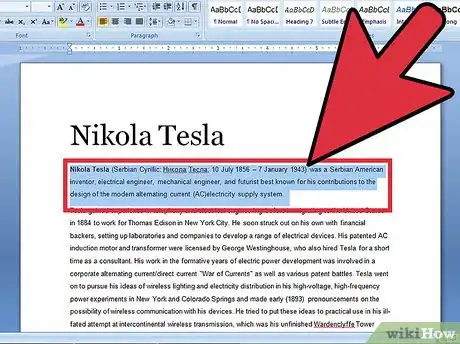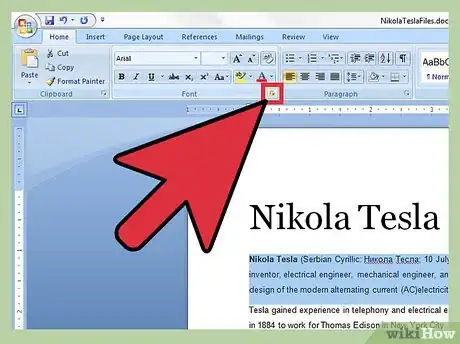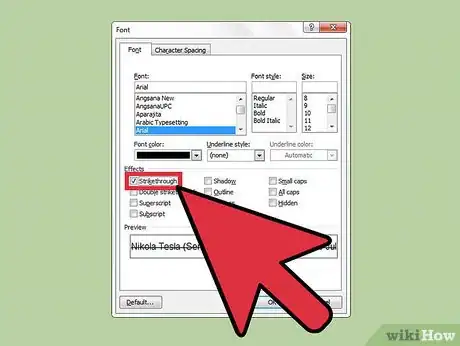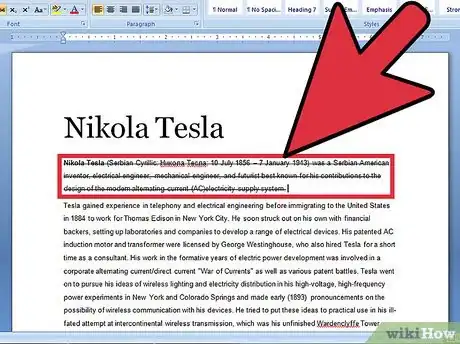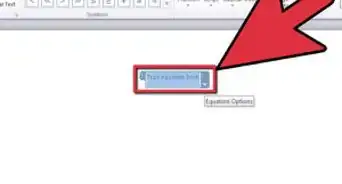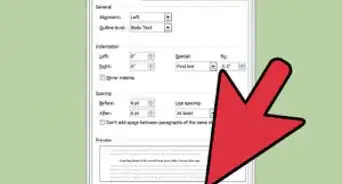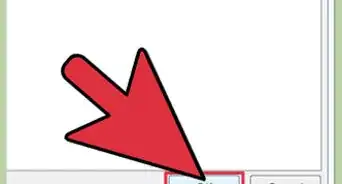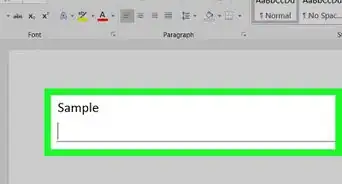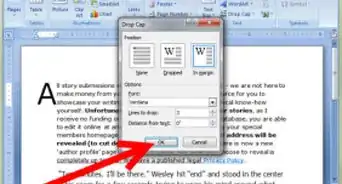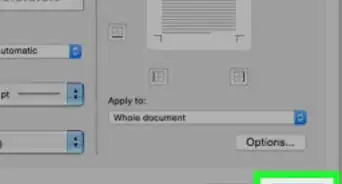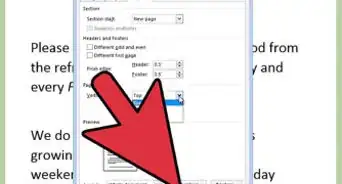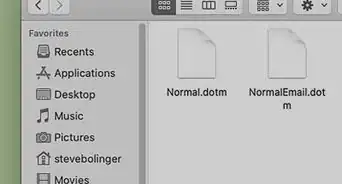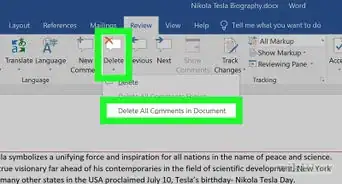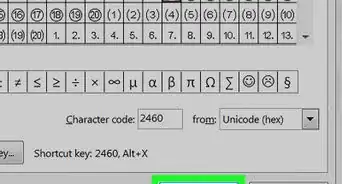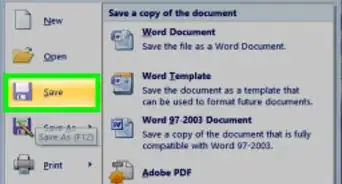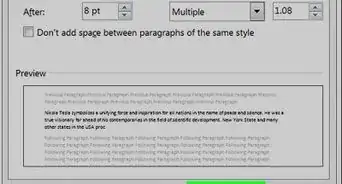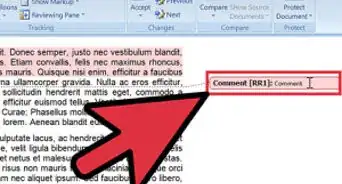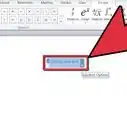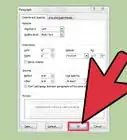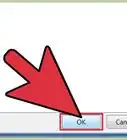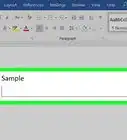X
wikiHow es un "wiki", lo que significa que muchos de nuestros artículos están escritos por varios autores. Para crear este artículo, autores voluntarios han trabajado para editarlo y mejorarlo con el tiempo.
Este artículo ha sido visto 66 025 veces.
¿Necesitas crear una lista en Microsoft Word y quieres decirle a tu jefe qué elementos han sido completados? ¿O tal vez solo necesitas tachar algo por alguna razón? Por cualquier razón, debes saber que existe este efecto de visualización en Microsoft Word. Usa este artículo para ayudarte a crear este efecto con las letras o palabras que has seleccionado.
Pasos
-
1Abre el programa de Microsoft Word a través de cualquier proceso que necesites.
-
2Crea tu nuevo documento de texto o abre un documento.
-
3Selecciona el texto que deseas tachar.
-
4Haz clic en el indicador del cuadro de diálogo de fuente en la ficha "Inicio". Tendrás que hacer clic en las flechas dobles desplegables (apuntando hacia abajo) para poder abrir el resto de la lista de menú personalizado.
-
5Haz clic en la casilla de verificación vacía a la izquierda de "Tachar" en la ficha "Fuente".
- Si no tienes un ratón o tu ratón no funciona, o si deseas ser valiente y tu trabajo depende de una combinación del teclas, también puedes pulsar las teclas "Alt" y "Kal" mismo tiempo.
-
6Presiona la tecla "Intro" en el teclado para guardar este ajuste. El texto debe aparecer tachado.Anuncio
Consejos
- También hay una opción para añadir otra línea en la palabra tachada (para un efecto de doble tachado), puedes pulsar las teclas "Alt" y "L", en lugar de "Alt" y "K".
Anuncio
Cosas que necesitarás
- programa de Microsoft Word
- archivo de Word.
- computadora, ratón y teclado
Acerca de este wikiHow
Anuncio